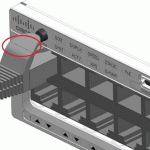Buffalo NASからデータ救出 Ubuntu 11.10
「Buffalo NAS」故障時の対処方法についてご紹介します。 実際に管理者が経験した「故障 Buffalo NAS spec」からご説明します。 <環境> NAS: LS-WVL0D9 LAN Disk HDD:HDDx2 (1TBx2) RAID1 Seagate 64MB Barracuda 7200.12 (2 Disks) <今回の現象> NAS起動時に赤いLED点滅し、たまに電源が自動OFFとなったりします。起動出来た時、IE(Web User Interface)でLoginし、2つのうちのHDD1がmissingと表示されています。RAID1のHDD1が故障と思われますが、NASが再び自動電源OFFに。その後、何度電源OFF/ONを試みてみても反応なし。 この時点本体までLoginできなくなりました。HDD故障の影響で本体まで故障かちょっと不明。どっちみちNASはもう使えませんので、中のデータだけは撮っておきたいので、HDD2を取り外してデータを救出することにしました。 <対処手順> XFSファイルシステムを読むため、Linux Ubuntu 11.10 HP Micro Serverに接続する(USB 経由) Driveの状態を確認 # fdisk -l LinkStation は /dev/sde GPT 構成であることが確認できます。 パーティションの状態を確認 GPT は fdisk で確認できないため、partedコマンドで確認する # parted -s /dev/sde print No.6 のサイズが大きいので該当データのパティーションがも LinkStation をミラー構成にしていたため、RAIDアレイを編成します。 # mdadm -Es >> /etc/mdadm/mdadm.conf ※事前にバックアップ # mdadm -As アレイの状態を確認 # cat /proc/mdstat sde6 は md2 で開始していることが確認できます。 md2 をマウントする。 # mkdir /mnt/disk # mount -t xfs /dev/md2 /mnt/disk RAIDでなければ mount -t xfs /dev/sda6 mnt/diskで直接マウントが可能かも!!!